4 die naim-app, Bedienung – Naim Audio NAC-N 272 Benutzerhandbuch
Seite 14
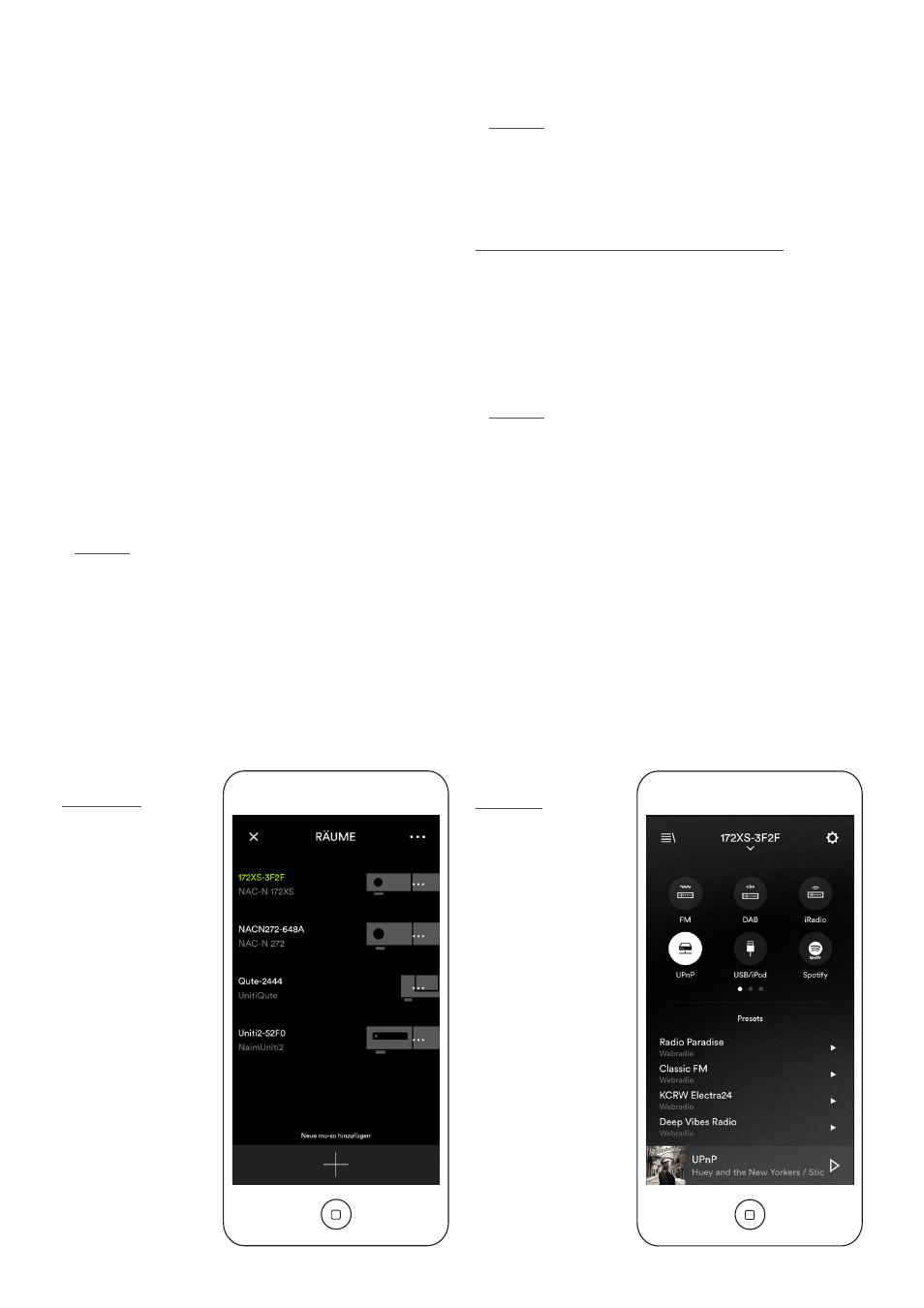
12
3.4 Die Naim-App
Die Naim-App enthält Seiten für die einzelnen Streaming-
Quellen und Eingänge und weitere Seiten für das Setup.
Die Naim-App ist intuitiv zu bedienen. Ihre Fähigkeiten und
Grundlagen lernen Sie am besten kennen, wenn Sie sie dazu
benutzen, Ihre NAC-N-Vorstufe nach Ihren Bedürfnissen zu
konfigurieren. Um die Naim-App zu verwenden, gehen Sie
wie folgt vor:
•
Laden und installieren Sie die Naim-App auf Ihrem iOS-
oder Android-Gerät.
•
Kontrollieren Sie, dass das iOS- oder Android-Gerät mit
demselben Netzwerk verbunden ist wie Ihre NAC-N-
Vorstufe, und öffnen Sie die Naim-App.
•
Wählen Sie im Setup-Menü („Räume“) das Naim-
Streaming-Produkt, das Sie mit der Naim-App steuern
wollen. Das abbildung unten zeigt die Auswahl der
NAC-N172 XS in der Setup-Seite der Naim-App.
Hinweis: Wenn Sie mehrere Streaming-Produkte von
Naim in Ihrem Netzwerk einsetzen, werden diese im
Setup-Menü zur Auswahl aufgelistet. Das gewünschte
Gerät kann entweder anhand des Modellnamens oder,
bei mehreren Geräten des gleichen Typs, anhand der am
Modellnamen angehängten ersten vier Zeichen der MAC-
Adresse identifiziert werden. Sie finden die MAC-Adresse
auf dem Typenschild an der Unterseite der mu-so.
Hinweis: Die vorgegebenen Namen der Vorstufen können
im Einstellungsmenü der Naim-App geändert werden.
Wenn Sie jedes Gerät nach seinem Standort benennen,
wird die Multiroom-Steuerung deutlich einfacher und
intuitiver.
3.4.1 Auswahl von Eingängen über die Naim-App
Wenn die gewünschte NAC-N-Vorstufe ausgewählt ist,
passen sich die Eingangssymbole in der Naim-App an die
verfügbaren Eingänge an. Um einen Eingang auszuwählen,
tippen Sie das entsprechende Symbol an. Die Abbildung
zeigt das Startmenü der Naim-App mit verfügbaren
Eingängen.
Hinweis: Es kann immer nur eine Instanz der Naim-App
mit einer bestimmten NAC-N-Vorstufe verbunden werden.
Bei Empfang eines Streams, zum Beispiel über Spotify
Connect, wird dieser automatisch als Quelle ausgewählt;
die Naim-App zeigt das passende Menü an. Wenn über die
App eine andere Audioquelle ausgewählt wird, beendet
die Vorstufe die Wiedergabe des Streams und trennt die
Verbindung zur Streaming-Quelle.
Naim-App
Setup-Menü
Naim-App
Startmenü
3. Bedienung
Rooms
Setup new mu-so
Rooms
Setup new mu-so